Существует масса возможных причин по которым Flash-накопитель может претерпеть определенный сбой в своей работе и перестать читаться в Windows. Мы не будем рассматривать их все, а сразу перейдем к решению поставленного вопроса.

Ситуация может выглядеть следующим образом:
Вы хотите скрасить пятничный вечер, загрузив на флешку эпизод любимого сериала, но вдруг сталкиваетесь с сообщением, гласящим “Пожалуйста, подключите устройство к съемному диску F:”.
Можно ли это исправить? Легко! В этой статье мы рассмотрим 2 эффективных способа восстановить видимость флешки в списке дисков проводника.
Содержание статьи:
JetFlash Online Recovery
Если ваш Flash-накопитель от компании Transcend был тем или иным образом поврежден и больше не функционирует должным образом, воспользуйтесь специально разработанным для таких случаев приложением JetFlash Online Recovery.
Данная программа направлена в первую очередь на решение ситуации, при которой диск перестает отображаться в списке подключенных устройств.
Воспользуйтесь приведенной ниже несложной инструкцией, которая позволит быстро исправить возникшую неполадку Flash-накопителя от Transcend.
- Загрузите и установите приложение JetFlash Online Recovery с официального сайта разработчиков.
- Подключите флешку к компьютеру с операционной системой Windows и запустите программу.
- Сначала вас попросят подтвердить выбор диска, указав его объем. Нажмите ОК. Далее приложение начнет операцию сканирования.
- Вам предложат два доступных варианта действий:
1) Восстановить диск и стереть все данные.
2) Восстановить диск и сохранить существующие данные.
Помните, что для полноценного исправления неполадки потребуется выбрать первый вариант, который подразумевает полное форматирование устройства. - Дождитесь завершения процесса форматирования и нажмите клавишу Выход.
Переподключите Flash-накопитель и убедитесь в том, что устройство работает корректно. Если вы все сделали правильно, проводник Windows снова его увидит и будет способен считывать данные. В то же время, как бы не хотелось этого избежать, установленные на диск документы, музыка и видео-файлы неизбежно пропадут.
Восстановление удаленных файлов с Flash-накопителя
Starus FAT Recovery — уникальное приложение, способное восстановить документ любого формата с поврежденного устройства, работающего под управлением файловой системы FAT.
Интуитивно понятный русскоязычный интерфейс программы не заставит вас тратить часы на изучение туториалов и избавит от поисков дорогих и часто низкоквалифицированных приложений, способных навредить вашему компьютеру.
1. Запустите Starus FAT Recovery. Вас поприветствует Мастер восстановления файлов, автозапуск которого в дальнейшем, при желании, можно отключить.
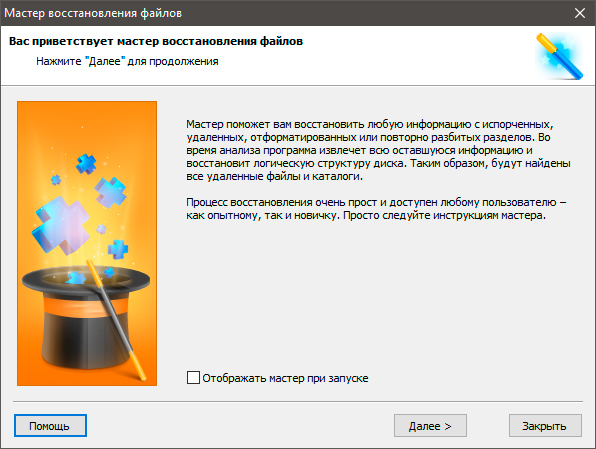
2. Выберите диск или логический раздел, который вы хотите просканировать.
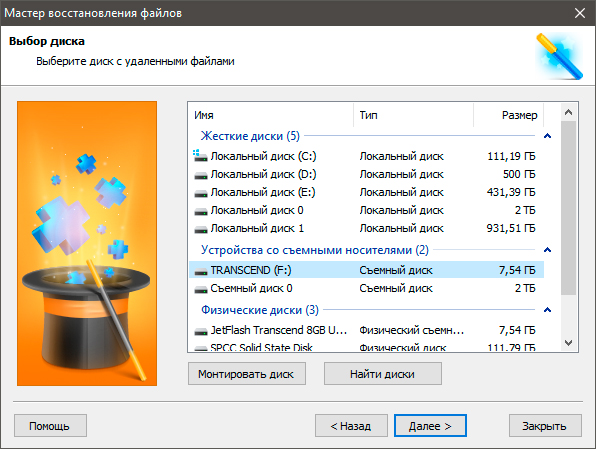
3. Выберите тип сканирования:
Быстрое сканирование — проводит молниеносную проверку HDD и выявление последних, установленных на него файлов.
Полный анализ — глубокое сканирование устройства, позволяющее обнаружить даже самые старые документы. Такая проверка может занять существенно больше времени, чем быстрое.
Рекомендуем проводить Полный анализ, чтобы получить более полную информацию.
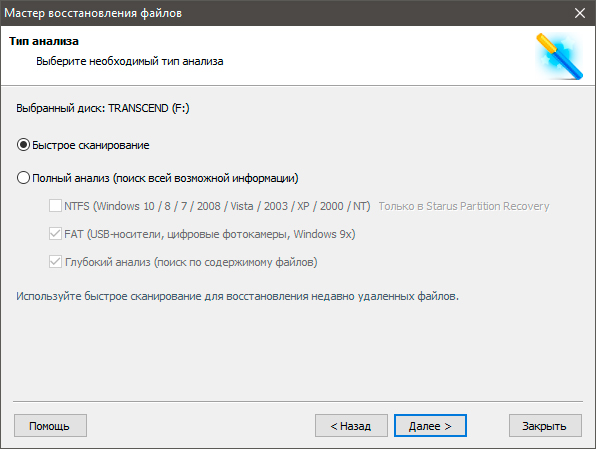
4. Удобная функция предпросмотра позволяет тщательно изучить все найденные файлы и определиться с тем, какие именно вам нужно восстановить.
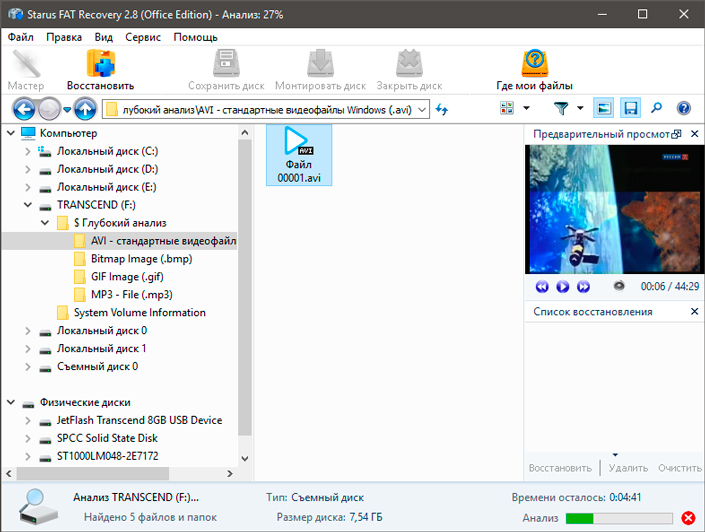
5. Выделите файлы, которые нужно вернуть, щелкните правой кнопкой мыши по любому из них и нажмите Восстановить.
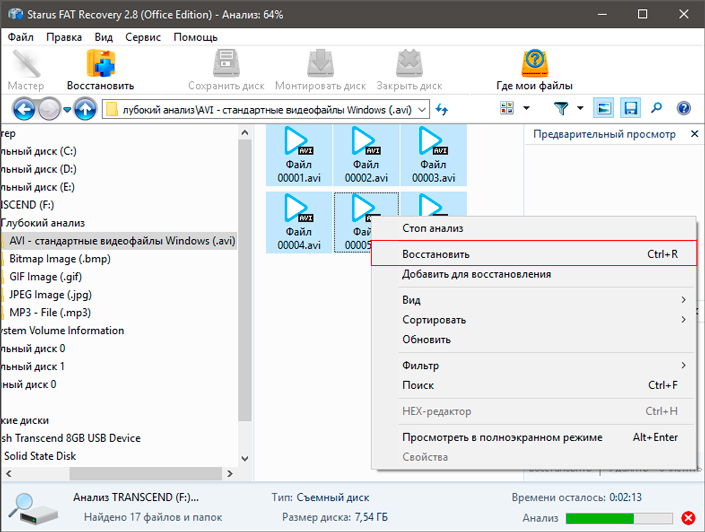
Примечание!
Ни в коем случае не экспортируйте данные на тот же диск, с которого восстанавливаете их. Это может привести к необратимому повреждению документов и невозможности дальнейшей работы с ними.
Похожие статьи про восстановление данных:
Дата:



0 в ответ на Компьютер не видит флешку Transcend — как исправить?: